Поправете Windows 11 на том 3, 4. Изберете операционна система
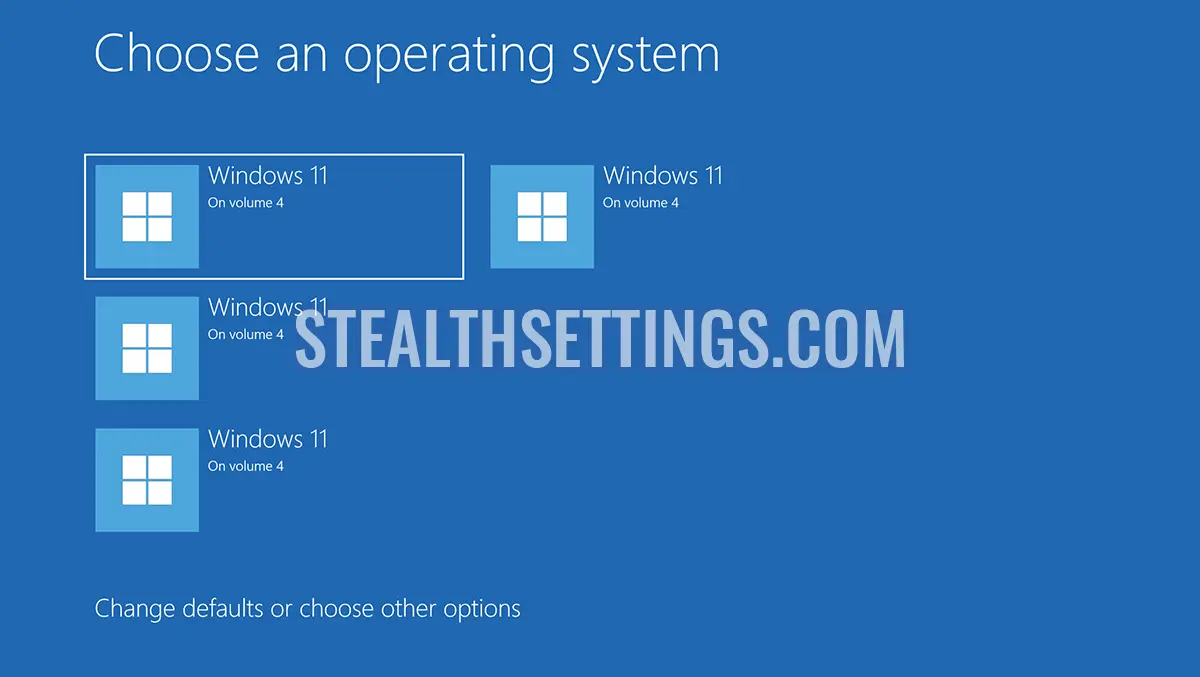
“Изберете операционна система. Windows 11 на том 4” Това е син екран, който се появява при стартиране на компютъра и от който потребителят може да избере коя операционна система да стартира (зареждане). Този екран е типичен за компютри, които имат няколко версии на Windows 11 на различни дялове или обеми на твърдия диск.
Съдържание
Има и случаи, когато тази страница се появява след основна актуализация на Windows 11 и дисплеят на томовете (операционните системи) не съществува. Не знам точно защо възниква този проблем, но може да бъде решен много лесно.

Fix Blue Screen: Choose an operating system. Windows 11 on Volume 3, 4.
Ако нямате няколко операционни системи, инсталирани на вашия компютър и не използвайте двойно зареждане, но се появява “Изберете операционна система. Windows 11 на том 4”, има два начина да преминете през този син екран, без да се налага ръчно да избирате операционната система, която искате да стартирате компютъра.
Първият метод
Най -лесното нещо е да се установи, от който обемът на твърдия диск искате да стартирате компютъра и зададете малко време за изчакване, за да стартирате операционната система на силата на звука или дяла.
1. В синия екран щракнете върху “Променете по подразбиране или изберете други опции”.
2. На екрана на опциите щракнете върху “Променете таймера”.

3. Определете време от 5 секунди за автоматичен старт на системата, избрана от вас. Windows 11 на том 3, том 4 или всеки друг, който искате да бъдете пуснати автоматично.

След тази стъпка при следващото рестартиране на компютъра Синият екран ще остане само 5 секунди, след което автоматично ще стартира операционната система на силата на звука или твърдия диск.

Вторият метод
Ако искате да спрете съобщението вече “Изберете операционна система. Windows 11 на том 4” Когато стартирате компютъра, следвайте стъпките в урока по -долу. Този метод се препоръчва, когато нямате повече операционни системи на Windows 11, инсталирани на същите компютри или нямате двойни зареждащи прозорци с Linux или друга операционна система.
1. Отидете в началното меню на Windows 11 и отворете Advanced System Settings.

2. В раздела “Напреднал” Щракнете върху бутона “Настройки” на “Стартиране и възстановяване”.

3. В настройките “Стартиране и възстановяване” Изберете операционната система, на която автоматично стартира компютърът и премахнете отметката от опцията “Време за показване на списъка с операционни системи”.

4. Щракнете “Кандидатствайте”, щракнете “Добре”.
След като направите тази промяна, при рестартиране на компютъра, опцията за избор на обема, върху който вече не е операционната система. Windows 11 на том 3, 4 или друг номер.
За потребители с Windows 11 компютри, записани в Insider Preview Dev Channel или Canary, този проблем е разрешен при актуализиране “Cumulative Update Build 26080.1300 (KB5037139)“.
Свързани: Как активирате актуализациите на канарските канали за Windows 11
“UPDATE 3/18: We are starting to roll out two servicing updates to Windows Insiders in the Dev Channel. Both these updates do not include anything new and are designed to test our servicing pipeline for Windows 11, version 24H2. Most Insiders in the Dev Channel will receive Cumulative Update Build 26080.1300 (KB5037139). However, Insiders that have Virtualization Based Security (VBS) turned on will receive Build 26080.1400 (KB5037140) and may not experience a restart upon installing the update. Arm64 devices, even with VBS turned on, will only receive Build 26080.1300 (KB5037139).“
Поправете Windows 11 на том 3, 4. Изберете операционна система
Какво ново
Около Stealth
Страстен по технологиите, с удоволствие пиша за StealthSettings.com от 2006 година. Имам богат опит със системи за операционни: macOS, Windows и Linux, както и с езици за програмиране и платформи за блогове (WordPress) и за онлайн магазини (WooCommerce, Magento, PrestaShop).
Вижте всички публикации от StealthМоже също да се интересувате от...

